
지난 포스팅에서는 윈도우에서 화면 녹하하는 방법을 알아보며 Xbox Game Bar에 대해 소개드린 적이 있습니다.
이번에는 Xbox Game Bar에 대한 기능을 세세하기 한 번 알아볼까 합니다.

Xbox Game Bar의 모양은 기본적으로 위와 같이 생겼습니다.
아이콘을 더 추가할 수는 있지만 기본적인 기능에 대해서만 설명해 보겠습니다.
목차
1. 위젯
2. 오디오
3. 캡처
4. 성능
5. Xbox Social(무료 음성 채팅)
6. 갤러리
7. 설정
1. 위젯

위젯에서는 처음에 보여줄 화면에서 보여줄 메뉴를 설정할 수 있습니다.
위젯 이름 오른쪽에 별을 클릭하면 Xbox Game Bar 위젯에 추가가 됩니다.

2. 오디오

오디오 설정을 할 수 있습니다.
출력은 믹스, 입력은 음성에서 설정하시면 됩니다.
3. 캡처

1. 스크린샷 찍기 [Win + Alt + PrintScreen]
2. 마지막 30초 녹화[Win + Alt + G]
3. 녹화 시작[Win + Alt + R]
4. 녹화 중 마이크 켜고 끄기 [Win + Alt + M]
마지막 30초 녹화 같은 경우 녹화 하고 있지 않은 상태에서 게임을 하다가 "이번에 좀 쩔었는데"하는 경우 현재 시간부터 30초 이전까지의 플레이를 동영상으로 만들어주는 기능입니다.
성능 등의 문제가 있는 경우 녹화를 켜지 않고 이 기능을 이용하여 하이라이트 영상을 남길 수도 있습니다.

이 기능을 사용하기 위해서는 백그라운드 녹화가 활성화되어 있어야 하며 시간을 설정할 수도 있습니다.
기능을 활성화 하면 시간을 설정할 수 있으며 [15초, 30초, 1분, 3분, 5분, 10분] 중에서 설정 가능합니다.
4. 성능
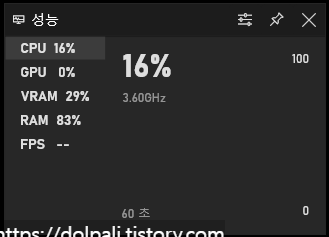
게임을 실행할 때 전체적으로 소모되는 자원을 확인할 수 있습니다.
FPS가 드랍되는 것도 확인할 수 있겠습니다.
5. Xbox Social(무료 음성 채팅)
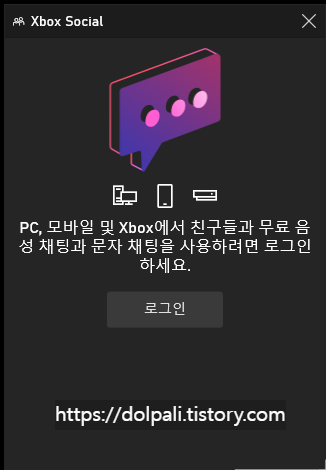
온라인 게임을 하다보면 음성 채팅이 필수입니다.
이 분야에서 가장 유명한 것은 디스코드(Discord)이지만 Xbox Social은 윈도우 10/11을 사용하고 있다면 별도로 프로그램을 설치하지 않아도 되므로 편의성이 조금 더 좋을 것 같습니다.
6. 갤러리
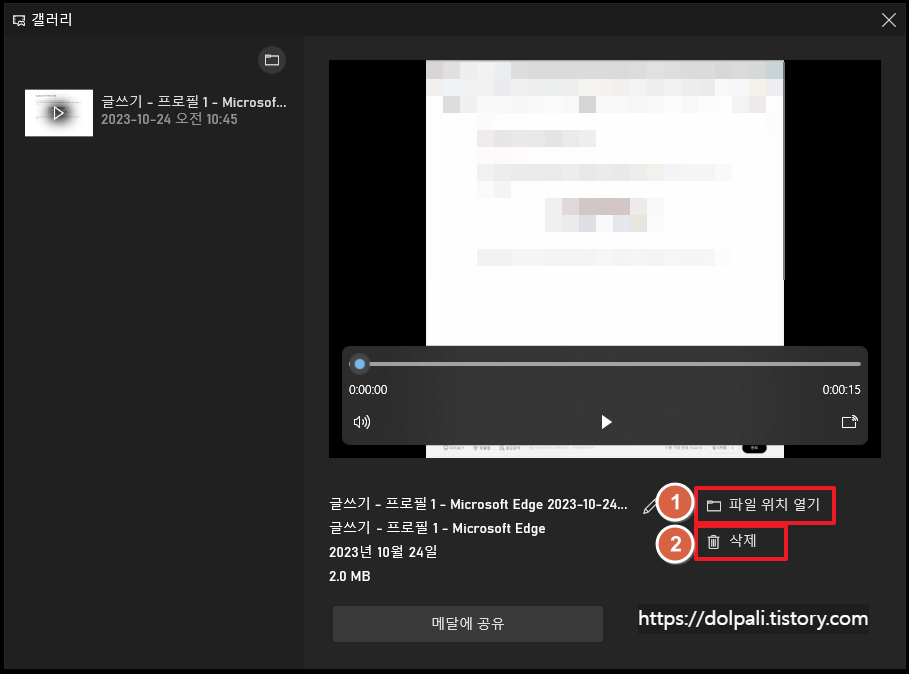
1. 캡처나 동영상이 저장되는 폴더를 열어줍니다.
2. 선택한 파일을 삭제합니다.
갭처나 동영상이 저장되는 기본 폴더는 [C:\Users\이름\Videos\Capures]입니다.
7. 설정
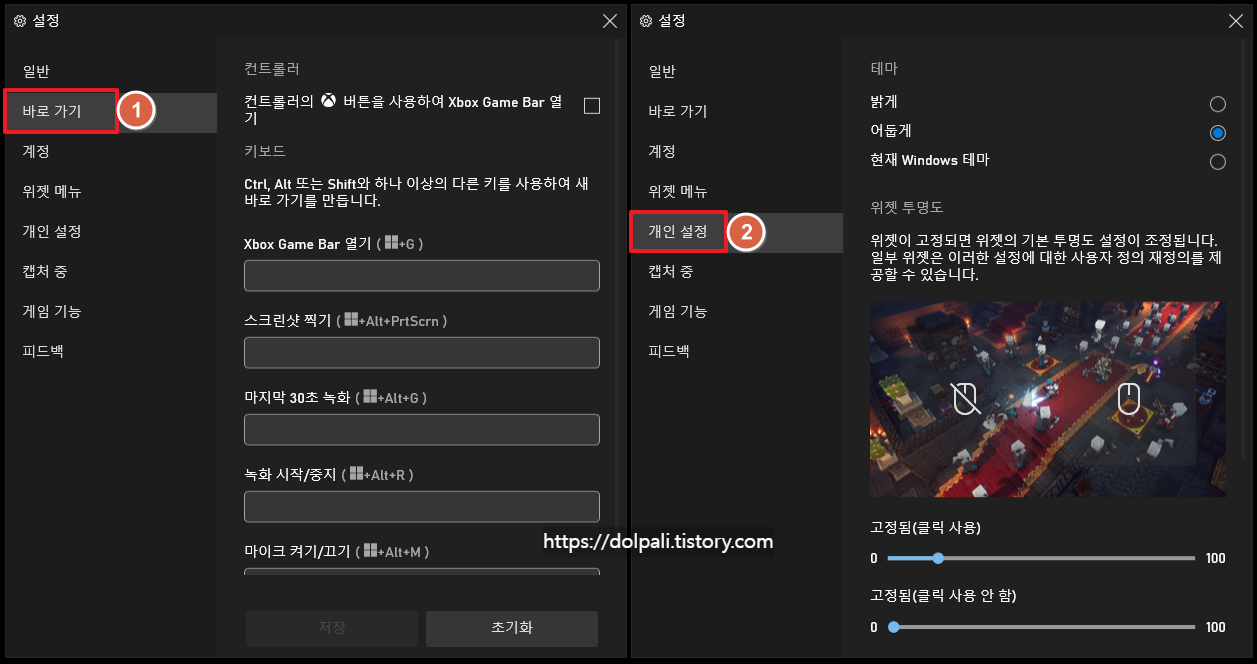
다양한 기능을 설정할 수 있지만 대표적인 2가지 설정만 소개하고 마치겠습니다.
1. 바로가기 탭은 Xbox Game Bar 열기, 스크린샷 찍기, 마지막 30초 녹화 같은 기능의 단축키를 확인하거나 원하는 키 조합으로 추가할 수 있습니다.
2. 개인설정 탭은 테마설정이나 게임할 때 보이는 위젯의 투명도, 클릭여부 등을 선택할 수 있습니다.
이 외에도 많은 기능을 제공하고 있으니 사용하시기에 따라 설정해 보시면 될 것 같습니다.
'각종 팁 > 윈도우(Windows) 팁' 카테고리의 다른 글
| 컴퓨터 로그인, 접속 기록 확인 (0) | 2023.11.07 |
|---|---|
| 인터넷이 느리거나 웹 사이트에 접속이 안될 때 DNS를 바꿔보자 (0) | 2023.11.02 |
| 윈도우에서 무료로 화면 동영상으로 녹화하는 방법(ft. Xbox Game Bar) (0) | 2023.10.25 |
| 특정 프로그램 마다 소리(볼륨) 다르게 조정하기 (0) | 2023.10.14 |
| 그림판 이용하여 사진 용량 줄이기/늘리기 (0) | 2023.10.11 |




